شاهد المراجعة الشاملة لبرنامج Ezgif Video Cropper [مع البدائل]
هل تبحث عن أفضل برنامج لقص الفيديو عبر الإنترنت؟ في هذه الحالة، يمكنك محاولة استخدام Ezgif. إنه من بين أفضل البرامج التي يمكنك العثور عليها عبر الإنترنت. واحدة من ميزاته الرئيسية هي أداة قص الفيديو. تسمح لك هذه الميزة الرائعة بقص الفيديو الخاص بك بغض النظر عن النتيجة التي تريدها. لذا، إذا كنت تريد الحصول على رؤية أكثر تفصيلاً حول الأداة، نوصي بقراءة هذا المنشور. سوف تتعلم كل قدرات Ezgif فيما يتعلق باقتصاص مقاطع الفيديو. وبصرف النظر عن ذلك، سوف نقدم المزيد من الميزات التي يمكنك الاستمتاع بها عند استخدام الأداة. ثم، في الجزء الأخير، سوف تكتشف أفضل بديل لـ Ezgif. وبهذا، سيكون لديك أداة أخرى يمكنك استخدامها لقص الفيديو الخاص بك. دون أي شيء آخر، قم بمراجعة المقالة والحصول على فهم كامل لها برنامج قص الفيديو Ezgif.

- قائمة الدليل
- الجزء 1. ما هو عزجيف
- الجزء 2. مراجعة Ezgif.com الكاملة
- الجزء 3. كيفية استخدام وظيفة Ezgif Crop Video
- الجزء 4. أفضل البدائل لEzgif
- الجزء 5. الأسئلة الشائعة حول Ezgif Cropper
الجزء 1. ما هو عزجيف
في الوقت الحاضر، هناك العديد من برامج تحرير الصور والفيديو التي يمكنك استخدامها. تعد برامج التحرير هذه مثالية لتحسين ملفات الوسائط الخاصة بك وجعلها أكثر إرضاءً عند رؤيتها مقارنة بالإصدار السابق. أحد المحررين الذي يمكنك استخدامه هو Ezgif. إنها أداة تحرير عبر الإنترنت تتيح لك تحسين ملفات الوسائط الخاصة بك بطرق مختلفة. يحتوي على ميزات متنوعة، مثل الدوار، وصانع GIF، ومغير الحجم، والقاطع، والمحسن، والمحول، والمزيد. باستخدام هذه الأداة، يمكنك فعل كل شيء تقريبًا لملفاتك. كما أن Ezgif قابل للتطبيق على جميع منصات الويب، مما يجعله مناسبًا لجميع المستخدمين الذين يرغبون في تحسين الصور أو مقاطع الفيديو الخاصة بهم.
الجزء 2. مراجعة Ezgif.com الكاملة
الآن، قد تتساءل عن إمكانيات Ezgif الكاملة. في هذه الحالة، يجب عليك قراءة هذا القسم. سوف تكتشف جميع الميزات الرئيسية للأداة التي قد تساعدك في رحلة التحرير الخاصة بك. لذلك، دون مزيد من اللغط، تحقق من مراجعة Ezgif هذه وتعلم كل شيء.
منصة
Ezgif هي أداة يمكن الوصول إليها. يمكنك استخدامه على منصات الويب المختلفة. يتضمن Google وSafari وMozilla وOpera وEdge والمزيد. مع ذلك، تأكد من أنه يمكنك استخدام Ezgif لتحرير ملفك طالما أن جهازك يحتوي على متصفح.
ما يمكن أن تفعله GIF
Ezgif قص الفيديو
إحدى الميزات الرئيسية لبرنامج Ezgif هي قدرته على قص ملفات GIF. باستخدام هذا النوع من الميزات، يمكنك إزالة الأجزاء غير المرغوب فيها من الملف. يمكنك قطع جميع الجوانب، مما يجعلها أكثر ملاءمة. وبغض النظر عن ذلك، فإن أداة قص الفيديو يمكن أن توفر الوظيفة أيضًا نسب عرض إلى ارتفاع مختلفة. وبهذا، يمكنك تحديد النسبة المفضلة لديك لقص ملفاتك تلقائيًا.
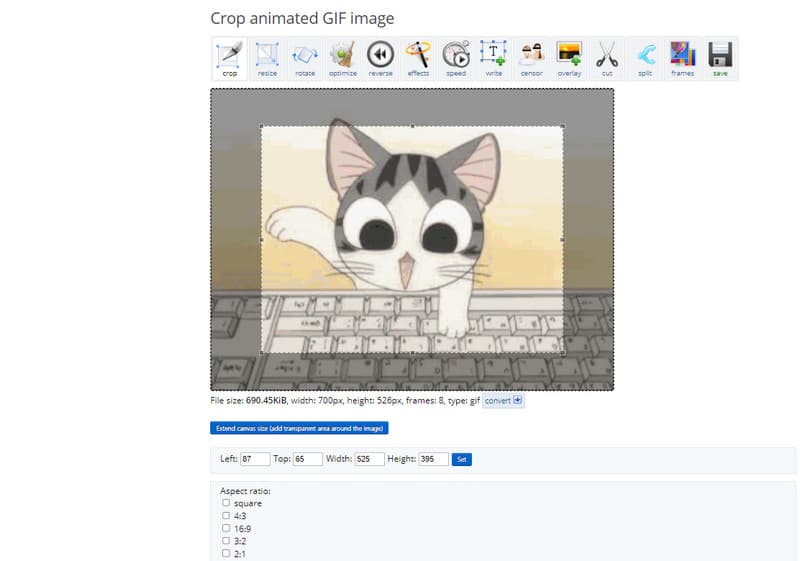
صانع GIF
وبصرف النظر عن تحرير صور GIF، فإن Ezgif قادر أيضًا على إنشاء صور GIF. مع هذا، يمكنك إنشاء ملف ترفيهي بنفسك. تتيح لك هذه الميزة أيضًا إضافة عدد الحلقات أو وقت التأخير لملف GIF الخاص بك. مع هذا، يمكنك معرفة أنه بعد عملية صنع GIF، يمكنك الحصول على نتيجة أفضل.
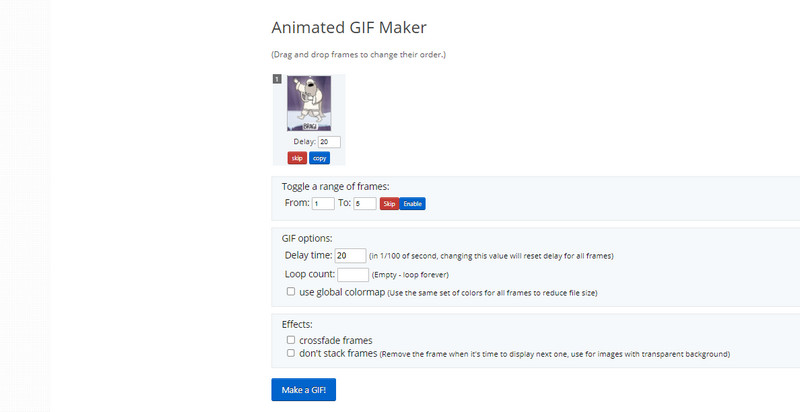
محور دوار
عند مشاهدة ملفات GIF في وضع ملء الشاشة، هناك أوقات تحتاج فيها إلى تدوير الملف. في هذه الحالة، يمكنك تدوير ملفك باستخدام ميزة التدوير في Ezgif. يمكنك تدوير الملف بناءً على تفضيلاتك. يمكنك تدوير الملف في اتجاه عقارب الساعة، أو عكس اتجاه عقارب الساعة، أو 180 درجة، والمزيد.
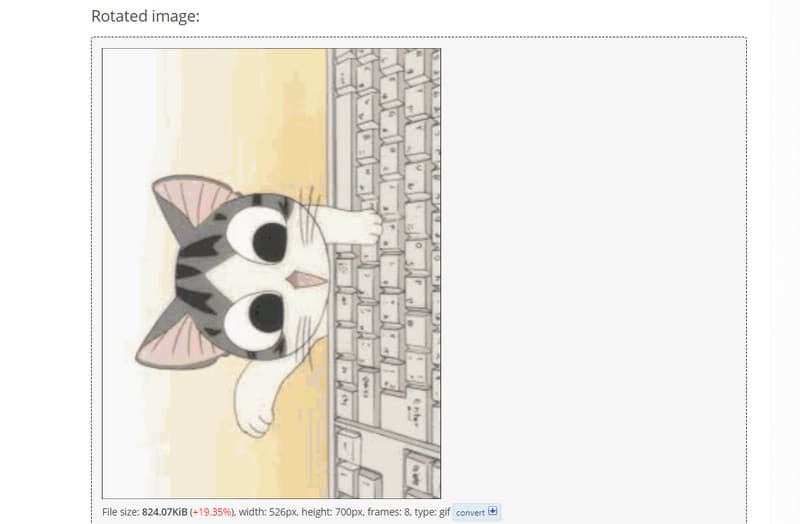
تحويل الفيديو إلى GIF
ميزة أخرى رائعة قد تواجهها عند استخدام GIF هي قدرته على تحويل مقاطع الفيديو إلى GIF. تدعم الأداة تنسيقات فيديو مختلفة، لذا يمكنك استيراد الفيديو الخاص بك لبدء عملية التحويل. وهو يدعم MP4، AVI، MPEG، MOV، 3GP، وأكثر من ذلك. ويجب أن تعلم أيضًا أن تحويل الملفات قد يستغرق وقتًا. يعتمد ذلك على حجم الملفات ومعدل إطاراتها.
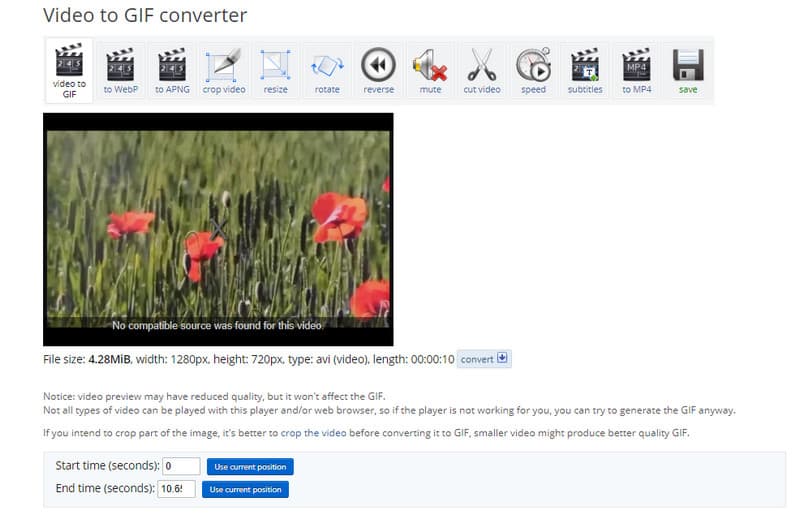
أداء
واجهة المستخدم
واجهة المستخدم الخاصة بـ Ezgif بسيطة للغاية. إنها مناسبة للمستخدمين الذين ليس لديهم أي فكرة عن التحرير. جميع الميزات الرئيسية موجودة على صفحة الويب الرئيسية. بهذه الطريقة، يمكنك التنقل بين جميع الوظائف التي تريد استخدامها لتحسين ملفاتك.
ترقية التردد
فيما يتعلق بالتحديثات، يتم تحديث Ezgif كثيرًا. لا يتم تحديثه كل شهر مقارنة بالأدوات الأخرى. ومع ذلك، عند الحصول على تحديث، يضمن Ezgif تقديم وظائف أكثر من ذي قبل. يمنح التحديث الأخير للأداة معلمة عتامة لأداة النص ومحولًا ويدعم المزيد من التنسيقات.
الكفاءة والجودة
يمكن للأداة اقتصاص الملف بكفاءة. سترى أنه بعد ضبط جزء الحافة من الملف، ستبدأ الأداة عملية الاقتصاص على الفور. كما تضمن Ezgif تقديم جودة جيدة. عند قص الملف، لن تتأثر جودة الملف.
- الأداة متاحة لجميع منصات الويب.
- وظائفها سهلة التنقل.
- إنه قادر على إنشاء صور GIF.
- يتطلب اتصال بالإنترنت.
- عملية التحميل بطيئة للغاية.
- يمكنه فقط دعم GIF وتنسيقات الصور الأخرى.
هل هو آمن للاستخدام؟
إزجيف آمن للاستخدام. يمكنك تحسين ملفك دون القلق بشأن فقدان البيانات. تضمن الأداة أنه بعد عملية التحرير، ستقوم بحذف ملفاتك على الفور. ويمكنه أيضًا تأمين ملفك من المستخدمين الآخرين. وأخيرًا، لن يقوم Ezgif بجمع أي معلومات منك، مما يجعله أكثر راحة في الاستخدام.
الجزء 3. كيفية استخدام وظيفة Ezgif Crop Video
إذا كنت تريد استخدام Ezgif لقص الفيديو، يمكنك الاطلاع على الخطوات التفصيلية أدناه. لذلك، لبدء عملية الاقتصاص، تحقق من المعلومات على الفور.
زيارة الموقع الرئيسي ل عزجيف لاقتصاص مقاطع الفيديو عبر الإنترنت. من صفحة الويب الرئيسية، حدد اقتصاص وظيفة.
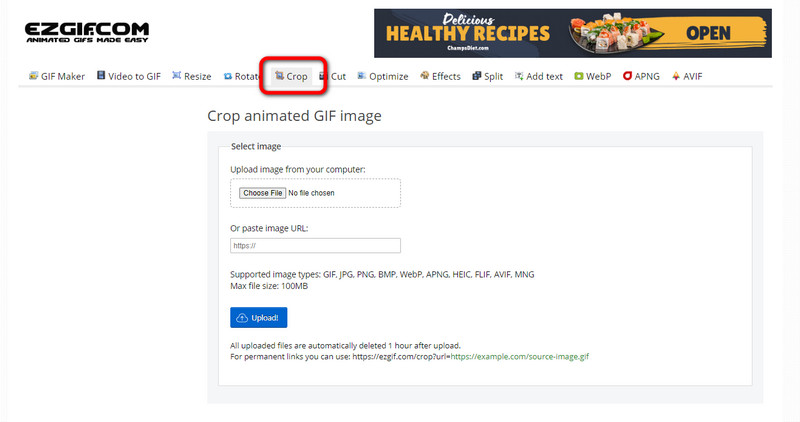
ثم اضغط اختر ملف لإضافة ملف GIF الذي تريد اقتصاصه. بمجرد الانتهاء، انقر فوق رفع زر.
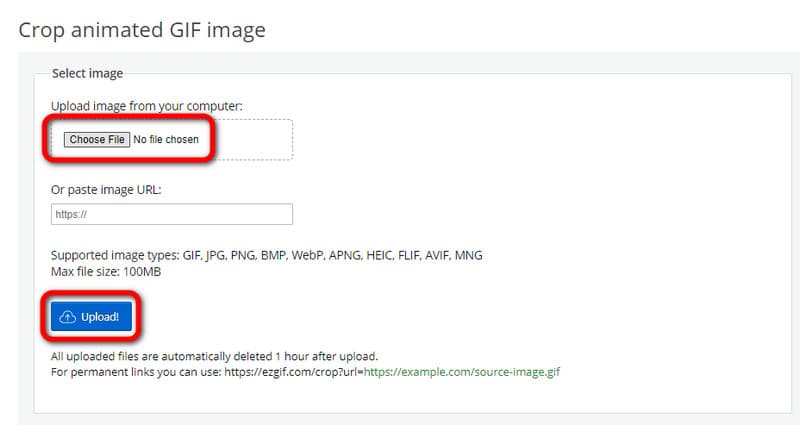
يمكنك البدء في اقتصاص الملف. يمكنك استخدام المربع من الملف وتعديله. يمكنك أيضًا تحديد نسبة من ابعاد متزنة خيار. بعد ذلك، انقر فوق قص الصوره زر.
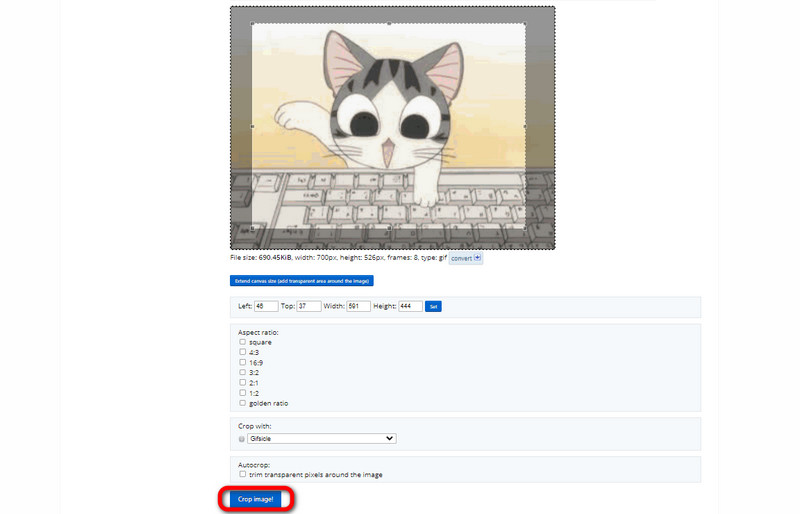
لحفظ وتنزيل الملف الذي تم اقتصاصه، انقر فوق يحفظ زر من الواجهة السفلية.
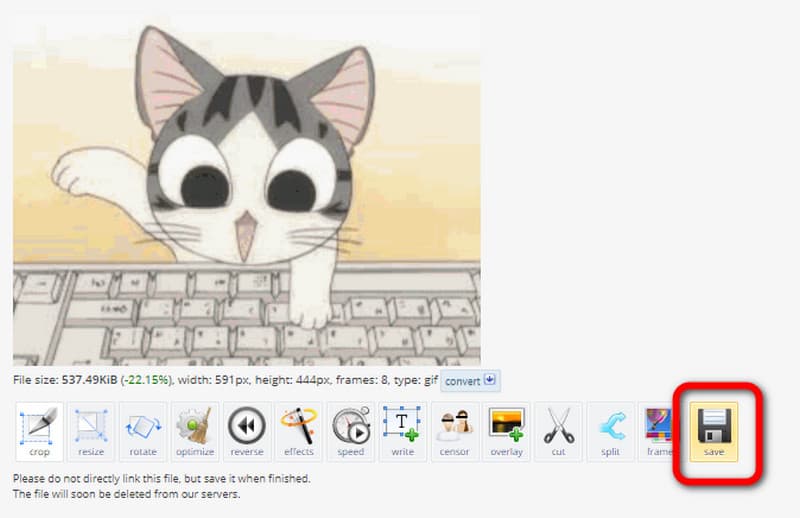
الجزء 4. أفضل البدائل لEzgif
1. ArkThinker محول الفيديو في نهاية المطاف
يدعم Ezgif ملفات GIF فقط عند الاقتصاص. لذلك، ليس من المفيد قص مقاطع الفيديو بتنسيق آخر. إذا كنت تبحث عن أفضل بديل لـ Ezgif، فاستخدمه برنامج ArkThinker Video Converter Ultimate. يدعم البرنامج المزيد من صيغ الفيديو مقارنة بـ Ezgif. ويشمل MP4، M4V، MOV، VOB، MKV، WMV، AVI، وأكثر من ذلك. كما أن عملية الاقتصاص أسرع أيضًا، مما يجعلها أداة قص فيديو مثالية دون اتصال بالإنترنت. وبالتالي، إذا كنت تريد قص الفيديو الخاص بك باستخدام ArkThinker Video Converter Ultimate، فتحقق من التفاصيل أدناه.
تحميل وإطلاق برنامج ArkThinker Video Converter Ultimate على حاسوبك. يمكنك استخدام ال تحميل الأزرار أدناه للحصول على البرنامج.
عندما تظهر الواجهة اذهب الى صندوق الأدوات قسم. ثم اختر برنامج قص الفيديو الوظيفة وانتقل إلى الخطوة التالية.
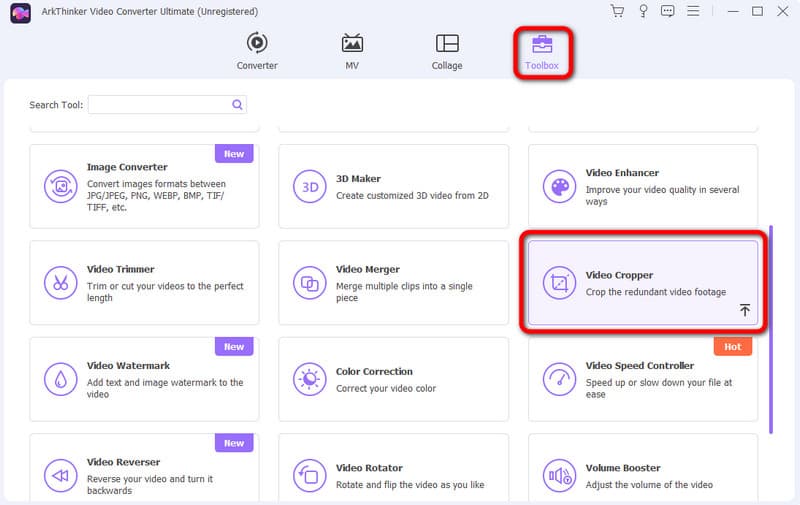
ضرب زائد قم بالتوقيع، وسيظهر المجلد. حدد الفيديو الذي تريد اقتصاصه.
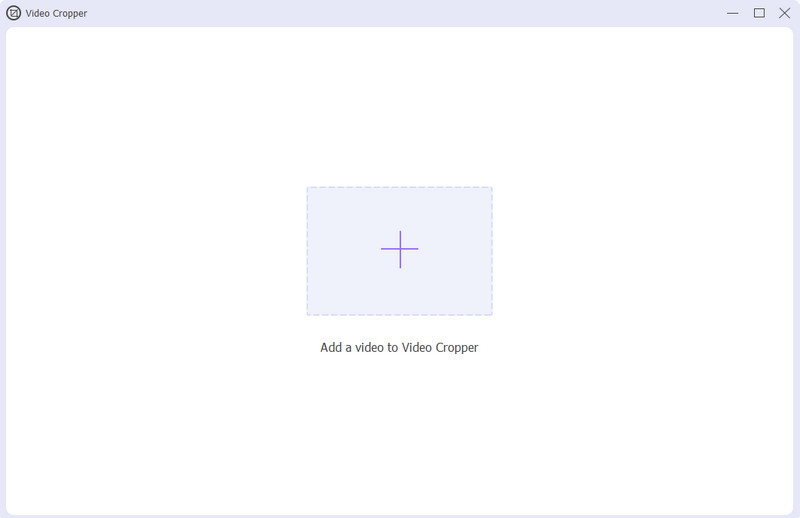
شاهد وتحكم في الإطار القابل للتعديل من الفيديو إلى قص الملف. بعد ذلك، انقر فوق "تصدير" لحفظ الفيديو النهائي وتنزيله.
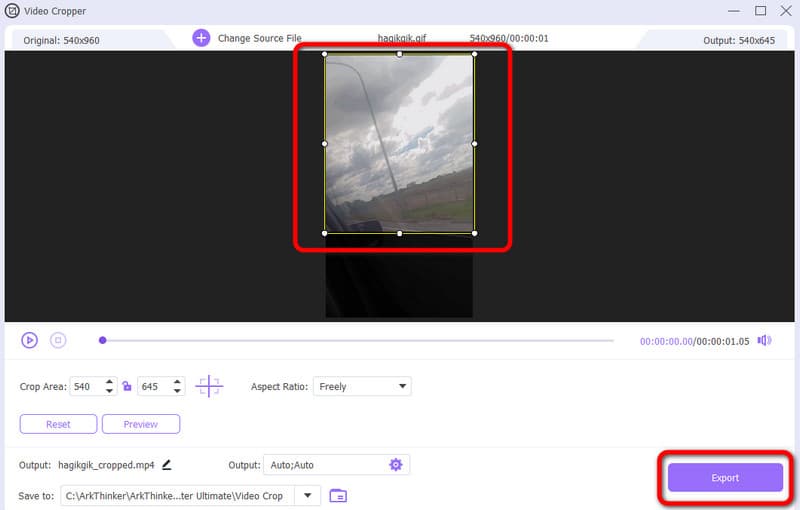
- البرنامج قابل للتنزيل على نظامي التشغيل Mac وWindows.
- عملية الاقتصاص بسيطة ومثالية للمبتدئين.
- ويقدم واجهة مستخدم بسيطة.
- احصل على النسخة المدفوعة لمزيد من الميزات الممتعة.
2. ArkThinker برنامج قص الفيديو عبر الإنترنت
أفضل بديل آخر لـ Ezgif هو ArkThinker برنامج قص الفيديو على الإنترنت. يمكنك الوصول إلى الأداة على مجموعة واسعة من المنصات. يتضمن Mozilla وChrome وSafari وOpera وEdge وExplorer والمزيد. عملية الاقتصاص بسيطة لأن الواجهة مفهومة لجميع المستخدمين. بالإضافة إلى ذلك، يمكنك إضافة أي فيديو بتنسيقات مختلفة. يمكنك إضافة ملفات MP4 وMOV وAVI وMKV وFLV والمزيد. لذا، لمعرفة مدى فائدة استخدام الأداة لقص مقاطع الفيديو، راجع الخطوات أدناه.
اذهب الى ArkThinker برنامج قص الفيديو على الإنترنت موقع إلكتروني. لإضافة الفيديو، انقر فوق "بدء اقتصاص الفيديو".
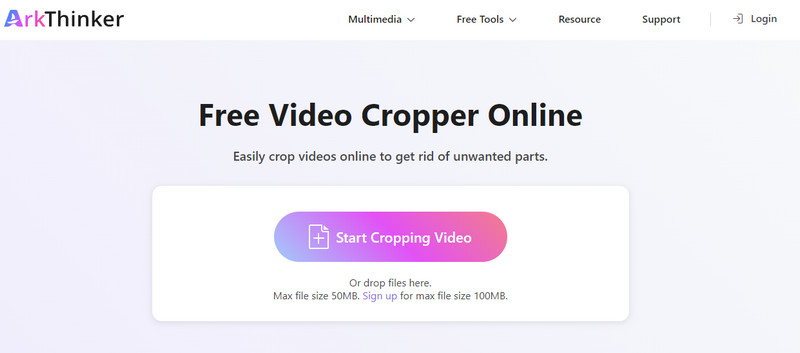
بعد إضافة الملف، استخدم المربع القابل للتعديل لقص الفيديو. هناك طريقة أخرى لاقتصاص الفيديو وهي استخدام نسب مختلفة من ابعاد متزنة خيار. ثم انقر فوق اقتصاص زر لبدء عملية الاقتصاص الرئيسية.
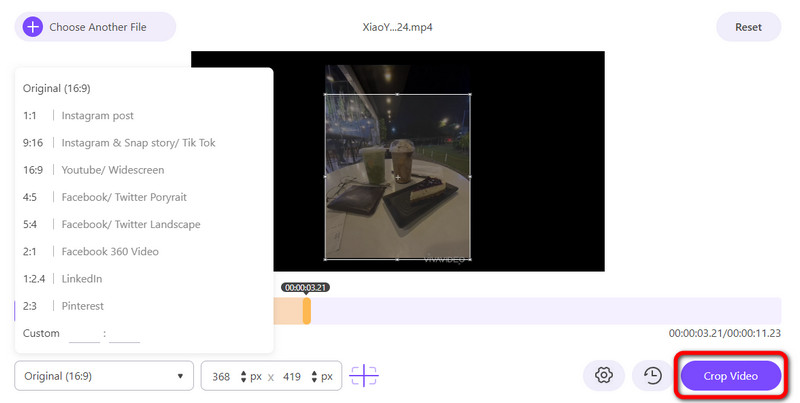
عند الانتهاء من عملية الاقتصاص، انقر فوق يحفظ زر لبدء تنزيل الفيديو الذي تم اقتصاصه.
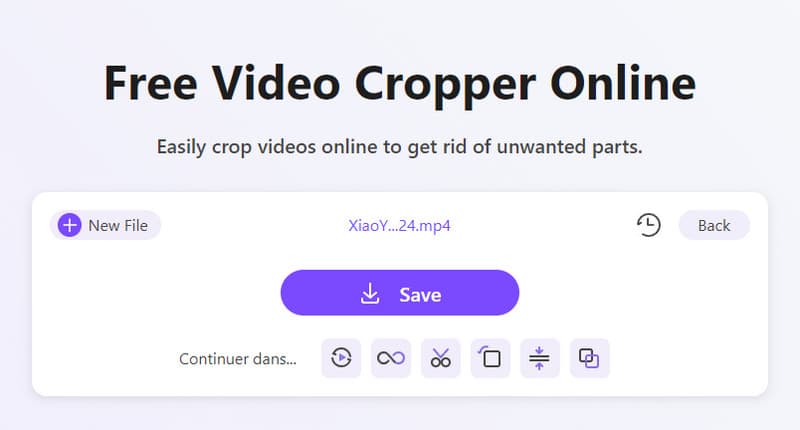
- فهو يوفر طريقة خالية من المتاعب لاقتصاص مقاطع الفيديو.
- وهي متاحة على منصات الويب المختلفة.
- الواجهة سهلة الفهم وهي مناسبة للمستخدمين غير المحترفين.
- تحتاج الأداة إلى اتصال بالإنترنت حتى تعمل بشكل جيد.
الجزء 5. الأسئلة الشائعة حول Ezgif Cropper
كيفية تغيير حجم صورة GIF على Ezgif؟
من صفحة الويب الرئيسية لـ Ezgif، حدد وظيفة تغيير الحجم. ثم انقر فوق اختيار ملف لإضافة GIF. ثم قم بتحرير ارتفاع الملف وعرضه بناءً على تفضيلاتك. ثم اضغط على زر تغيير حجم الصورة.
هل يمكن لـ Ezgif دعم عملية قص الفيديو دفعة واحدة؟
للاسف لا. لا يحتوي Ezgif على ميزات الاقتصاص الدفعي. لذلك، إذا كان لديك ملفات مختلفة، فيجب عليك قص مقاطع الفيديو يدويًا.
هل عزغيف مجاني؟
نعم إنه كذلك. Ezgif مجاني للاستخدام. لذا، إذا كنت تريد تحرير ملفاتك دون الدفع، فقد يكون Ezgif مناسبًا لك.
خاتمة
إزجيف كروبر مفيد لإزالة الأجزاء غير المرغوب فيها من الفيديو الخاص بك. كما أن لديها عملية بسيطة، وهي رائعة لجميع المستخدمين. ومع ذلك، لا يمكنك إضافة مقاطع فيديو بتنسيقات مختلفة. لذا، إذا كنت تريد إضافة مقاطع فيديو متنوعة، استخدم برنامج ArkThinker Video Converter Ultimate و ArkThinker برنامج قص الفيديو على الإنترنت. هذه أدوات لقص الفيديو دون الاتصال بالإنترنت أو عبر الإنترنت يمكنك استخدامها والتي تدعم تنسيقات الفيديو المختلفة مقارنة بـ Ezgif.
ما رأيك في هذا المنصب؟ انقر لتقييم هذه المشاركة.
ممتاز
تقييم: 4.9 / 5 (على أساس 533 الأصوات)
ابحث عن المزيد من الحلول
تغيير حجم Ezgif – قص فيديو Ezgif وأفضل بديل لـ Ezgif كيفية تحرير واقتصاص صور GIF المتحركة بأربع طرق فعالة مراجعة Kapwing Resizer وأفضل بديل لـ Kapwing Resizer Adobe Premiere Crop Video – كيفية قص الفيديو في Premiere دليل خطوة بخطوة لإضافة الموسيقى إلى iMovie قص الفيديو بدون علامة مائية: طرق سهلة للمتابعةالمقالات النسبية
- تحرير الفيديو
- كيفية جعل الفيديو القصير أطول بثلاث طرق مختلفة
- قم بتكرار مقطع فيديو على iPhone وiPad وAndroid Phone والكمبيوتر
- برامج تحرير الفيديو المجانية – أفضل 7 تطبيقات مجانية لتحرير الفيديو
- 3 تطبيقات TikTok Watermark Remover لإزالة العلامة المائية TikTok
- فلتر الفيديو – كيفية إضافة فلتر ووضعه على الفيديو 2024
- كيفية إبطاء مقطع فيديو وإنشاء فيديو بطيء الحركة 2024
- قم بتقسيم ملف الفيديو الكبير الخاص بك باستخدام أفضل 3 أدوات تشذيب للأفلام لعام 2024
- كيفية إضافة علامة مائية إلى الفيديو على أجهزة مختلفة 2024
- أفضل 5 ضواغط MP4 لتقليل حجم ملف الفيديو 2024
- دليل تفصيلي حول كيفية إبطاء مقطع فيديو على Snapchat 2024



